اگر تلفن اندرویدی شما از حافظه قابل ارتقا پشتیبانی میکند، میتوانید گوشی خود را طوری تنظیم کنید که تصاویر را مستقیماً در کارت SD ذخیره کند. به این ترتیب می توانید بدون نگرانی در مورد ظرفیت ذخیره سازی محدود خود در Galaxy A14 16 یا 32 گیگابایتی، تا حد امکان عکس بگیرید.
در صورتی که متوجه شدید فضای خالی شما کم است، می توانید از کارت SD استفاده کنید. می توانید تصاویر و ویدیوها را از حافظه داخلی به کارت SD نصب شده یا حتی برنامه ها ارسال کنید. در این راهنما میتوانید نحوه ذخیره رسانه در کارت SD در Samsung Galaxy A14 را بدانید.
ذخیره رسانه در کارت SD در Samsung Galaxy A14
فرآیند راهاندازی یک تلفن Android برای ذخیره مستقیم تصاویر در کارت SD، به جای استفاده از حافظه داخلی گوشی، آسان است و مراحل زیر باید برای اکثر تلفنهای اندرویدی دارای اسلات کارت SD قابل اجرا باشد.
ابتدا باید محل قرارگیری سینی سیم کارت را پیدا کنید . سینی سیم کارت دارای سوراخ کوچکی است که برای بیرون آمدن سینی از آن استفاده می شود. سینی سیم کارت سامسونگ گلکسی A14 در سمت چپ بالای گوشی قرار دارد.
سپس با قرار دادن یک ابزار حذف سیم کارت در سوراخ سینی سیم کارت، سینی را بیرون بیاورید . ابزار حذف معمولاً همراه با تلفن همراه است، اما اگر آن را به اشتباه جاگذاری کرده اید، می توانید به جای آن از یک گیره یا گیره کاغذ استفاده کنید. در این مرحله، سینی سیم کارت را از گوشی خود بیرون بکشید . مطمئن شوید که نحوه قرار گرفتن سینی سیم کارت در شکاف را یادداشت کرده اید. هنگامی که سینی را دوباره قرار می دهید، این کار مفید خواهد بود.
کارت SD را روی شیار کارت SD در سینی سیم کارت قرار دهید . مطمئن شوید که کاملاً روی شکاف قرار می گیرد و بیرون نمی آید. پس از اتمام، سینی سیمکارت را به آرامی به داخل گوشی فشار دهید . هنگامی که کارت SD متصل شد، باید یک پیام بازشو ببینید که از شما می پرسد آیا می خواهید مکان ذخیره سازی را به کارت SD تغییر دهید.
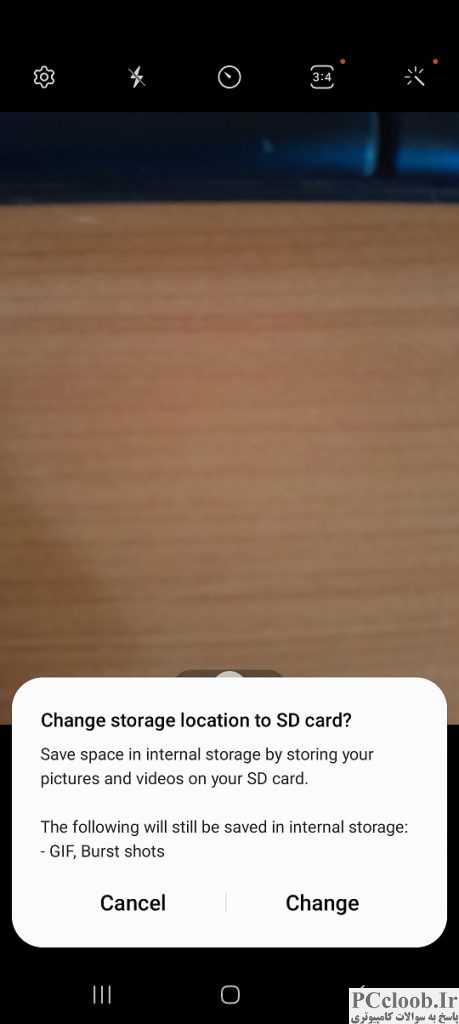
در این مرحله، اگر پیام بازشو ظاهر نشد، برنامه Camera را در دستگاه خود اجرا کنید. پس از راه اندازی، روی آن ضربه بزنید
Settings icon
در سمت چپ بالای صفحه نمایش قرار دارد. از تنظیمات، به پایین اسکرول کنید و روی آن ضربه بزنید
Storage location
. مکان را از حافظه داخلی به کارت SD تغییر دهید.
پس از آن، تمام عکس های گرفته شده در تلفن شما در حافظه کارت SD ذخیره می شود. و اینطوری میشه رفت اگر سوال یا پیشنهادی دارید در قسمت نظرات با ما در میان بگذارید. اگر مقاله را مفید دیدید، آن را با دوستان خود به اشتراک بگذارید.